Lecture Recorder - Capture Voice for Lectures Interviews and Meetings
Af forskellige årsager har du muligvis brug for en digital stemmeoptager. For eksempel vil du fange dine aktuelle tanker og ideer, eller du vil optage vigtige dele af en forelæsning, et interview eller et møde. Spørgsmålet er, hvad er det bedste optager til foredrag, interviews og mere.

Der findes mange stemmebåndoptagere på markedet, der kan hjælpe dig med at fange alle typer lydspor. I betragtning af dit behov, her i dette indlæg, vil vi gerne lave en liste over 5 bedste stemmeoptagere til foredrag for dig at vælge imellem. Du kan få de grundlæggende oplysninger om hver forelæsningsoptager og vælg derefter din foretrukne.
Uanset om du vil optage foredrag, interview, møder eller bare gerne fange dine tanker, når de kommer, har du brug for en god stemmeoptagerenhed. Spørgsmålet tilbage til, hvad er den bedste optager til forelæsninger? Her i denne del vil vi gerne introducere dig med de 4 bedste stemmeoptagere til foredrag.
Sony PCM-D100 (Portable High-Resolution Audio / Voice Recorder) er en meget populær lydoptagelsesenhed af høj kvalitet, der giver dig mulighed for let at fange forelæsninger, møder, interviews og mere. Det er designet med indbyggede kondensatormikrofoner.

Denne højopløselige stemmeoptager til forelæsninger har stereomikrofoner med to positioner (xy eller bred), 32 GB intern flashhukommelse og en SD-XC-kortplads. Det giver dig mulighed for at optage lyd i PCM-, DSD- eller MP3-format. Derudover er Sony PCM-D100 kompatibel med alle populære lydformater med tab og tab og giver lydafspilning i høj kvalitet. Så den kan også fungere som en fantastisk Hi-Fi-afspiller. Denne forelæsningsoptager koster omkring $774.99.
Olympus stemmeoptager WS-852 er relativt billig forelæsningsoptager, som kan give dig optagelse i høj kvalitet. Denne bedste stemmeoptager til forelæsninger koster kun $ 53 på Amazon. Den er udstyret med 4 GB og den automatiske mikrofonjusteringsfunktion. Denne stemmeoptager har et Micro SD-kortspor.

Den bærer True Stereo Mic med to retningsmikrofoner placeret i et 90-graders layout. Du kan nemt fange lyd i høj kvalitet med en autentisk stereooplevelse. Denne forelæsningsoptager har en direkte USB-forbindelse uden behov for et kabel. Stemmeoptagelsesformatet er MP3.
Tascam DR-05X (Stereo Handheld Digital Recorder) er en højkvalitets håndholdt stemmeoptager, der giver dig mulighed for at fange forelæsninger, når som helst du har brug for. Denne bedste stemmeoptager til foredrag er bærbar og let. Denne enhed til forelæsningsoptagere er udstyret med en indbygget stereo-kondensatormikrofon i alle retninger. Det giver dig mulighed for at tilslutte en ekstern kilde eller mikrofon for at få lyd af højere kvalitet.

Svarende til de anbefalede stemmeoptagere til forelæsninger ovenfor understøtter Tascam DR-05X USB 2.0-forbindelse. Det tilbyder et hukommelseskort på fire gigabyte. Hukommelsen i denne digitale forelæsningsoptager kan udvides til 128 GB. Det giver dig mulighed for at optage lyd i 17. 5 timer med kun to AA-batterier. Det koster omkring $ 89.99.
Zoom H5 mobiloptager har evnen til at fange rig og detaljeret lyd. Den er udstyret med X / Y-kapsel med udvidet signalkapacitet og stødmonterede mikrofoner for minimal håndteringsstøj. Desuden giver multitrack-tilstanden, der tilbydes af denne forelæsningsoptager, dig mulighed for at fange 4 spor samtidigt.

Maksimal optagetid for Zoom H5 Handy Recorder er 15 timer. Uanset om du vil optage musik, hastighed, udsendelse eller andre lydspor, kan du stole på denne stemmeoptager til foredrag. Det er kompatibelt med Zoom input kapsler for at give dig en bedre lydoptagelse i kvalitet. Zoom H5 koster omkring $ 279.99.
Med forelæsningsoptagere ovenfor kan du nemt optage ethvert lydspor med høj lydkvalitet. Hvad hvis du vil fange en online forelæsning eller et møde? Hvilken stemmeoptager skal du bruge?
Her anbefaler vi stærkt et ret populært online forelæsningsoptagelsesværktøj, Screen Recorder for dig at optage online foredrag, møder og andre med høj kvalitet. Som du kan se fra dets navn, giver denne forelæsningsoptager dig også mulighed for at fange skærm med høj billedkvalitet.
Du kan gratis downloade den og tage følgende guide til let at optage en online forelæsning.
Trin 1 Dobbeltklik på downloadknappen ovenfor for gratis installation og start af denne online forelæsningsoptagersoftware på din computer. Det giver dig mulighed for at optage en forelæsning på både Windows PC og Mac.
Trin 2 Vælg den Video-optager funktion til at optage onlineforelæsningen. Hvis du kun har brug for lydsporet, kan du her vælge lydoptageren.
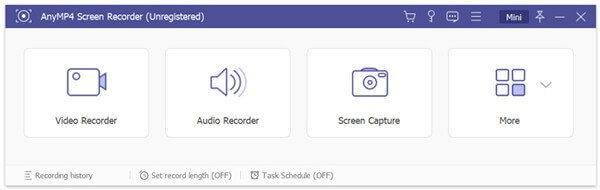
Trin 3 Før onlineforelæsningsoptagelsen kan du vælge lydoptagelseskilden fra System Sound, Mikrofon eller begge. Hvis du vil fange skærmen, skal du justere skærmoptagelsesområdet ud fra dit behov.
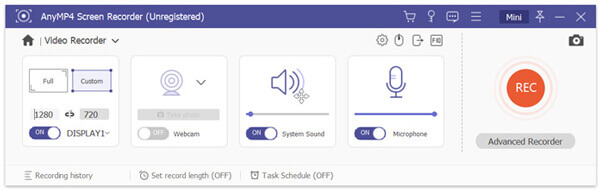
Trin 4 Efter alle disse operationer kan du blot klikke på REC for at starte optagelsesprocessen. Denne online forelæsningsoptager giver dig mulighed for at optage forelæsning i alle populære video- og lydformater som MP4, WMV, MOV, AVI, GIF, MP3, WMA, AAC, M4A, FLAC og mere.
Trin 5 Efter optagelsen vil du blive guidet til preview- og redigeringsvinduet for at se og redigere den fangede forelæsningsfil. Derefter kan du klikke på Gem for at gemme det på din computer.
Spørgsmål 1. Hvad du skal overveje, når du vælger en stemmeoptager?
Når du køber en stemmeoptager til foredrag, skal du kontrollere den tilgængelige lagerplads eller den tilgængelige hukommelseskapacitet på den digitale optager. Du skal også være opmærksom på optagekvaliteten, transskriptionsteknologi, interface og dens pris.
Spørgsmål 2. Hvordan optager jeg forelæsninger på min bærbare computer?
Når du har behov for at fange en forelæsning på din computer, kan du stole på den anbefalede Screen Recorder. Du kan også stole på noget online lydoptagelsesværktøj som det populære Gratis Online Audio Recorder.
Spørgsmål 3. Sådan optages et foredrag på iPhone?
Du kan stole på Voice Memos-appen for at fange din stemme på iPhone. Du kan også bruge skærmoptagelsesfunktionen til at fange skærm og baggrundslyd.
Vi har hovedsagelig talt om bedste optager til foredrag i dette indlæg. Du kan få nogle grundlæggende oplysninger om de 5 bedste stemmeoptagere til forelæsninger. Når du har behov for at fange lyd, kan du vælge en hvilken som helst af dem, som du vil. Hvis du har andre anbefalinger til stemmeoptagere, bedes du dele dem i kommentaren med andre læsere.
Mere Reading
Sådan optages Steam-gameplay på din Windows- og Mac-computer
Her er 3 hurtige måder at optage på Steam på din computer. Dit gameplay bliver ikke langsommere eller halter på grund af Steam-optagelse. Desuden kan du tilføje din kommentar og dit ansigt i gameplay-videoen.
Sådan vises skærmbillede i FaceTime på iPhone iPad og Mac
Denne artikel er den trinvise guide til skærmbillede i FaceTime. Du kan tage stillbilleder og levende fotos i FaceTime for at bevare de vigtige øjeblikke.
Sådan optages gameplay på PS4 med Facecam og kommentar ubegrænset
Denne artikel viser 2 nemme måder at optage gameplay på PS4. Uanset om du vil optage noget, der lige er sket eller gameplay, kan du få perfekte løsninger her.
Sådan optages Clash Royale på Windows, Mac eller iPhone
Ved du ikke, hvordan du optager Clash Royale-gameplay på din Windows, Mac eller iPhone? Denne komplette guide viser dig måderne at optage Clash Royale med høj kvalitet.